用自拍鏡頭拍照時,畫面左右會顛倒相反,或者拍好的相片覺得左右鏡射一下會比較好看;這時可以利用本篇介紹的 iOS 捷徑,直接把照片左右鏡射,不必再下載任何翻轉軟體!(題外話,如果想要左右鏡射「影片」的話,可以試試看這款影片鏡射軟體)

使用的方式很簡單,不必下載其他 App,請見本篇教學!
如何使用 iOS 捷徑
iOS 捷徑是一款可以自行安裝許多腳本的程式,等於安裝一個程式後,可以使用裡面各式各樣的功能,本站也介紹過非常多 iOS 捷徑可以給大家參考。
本篇的「照片翻轉捷徑」就是其一,只要下載「捷徑 App」,並至文末連結安裝腳本即可使用!
- 延伸閱讀:iOS 捷徑使用教學
照片左右翻轉、鏡射捷徑
安裝完「影像翻轉」捷徑後(載點於文末),在資料庫中點一下啟用;可以選擇翻轉現有的照片,或是直接啟用相機拍照。

這邊用選擇照片當範例,選擇你要翻轉的照片,接著捷徑會詢問是否要刪除原本的照片,僅保留鏡射後的照片。
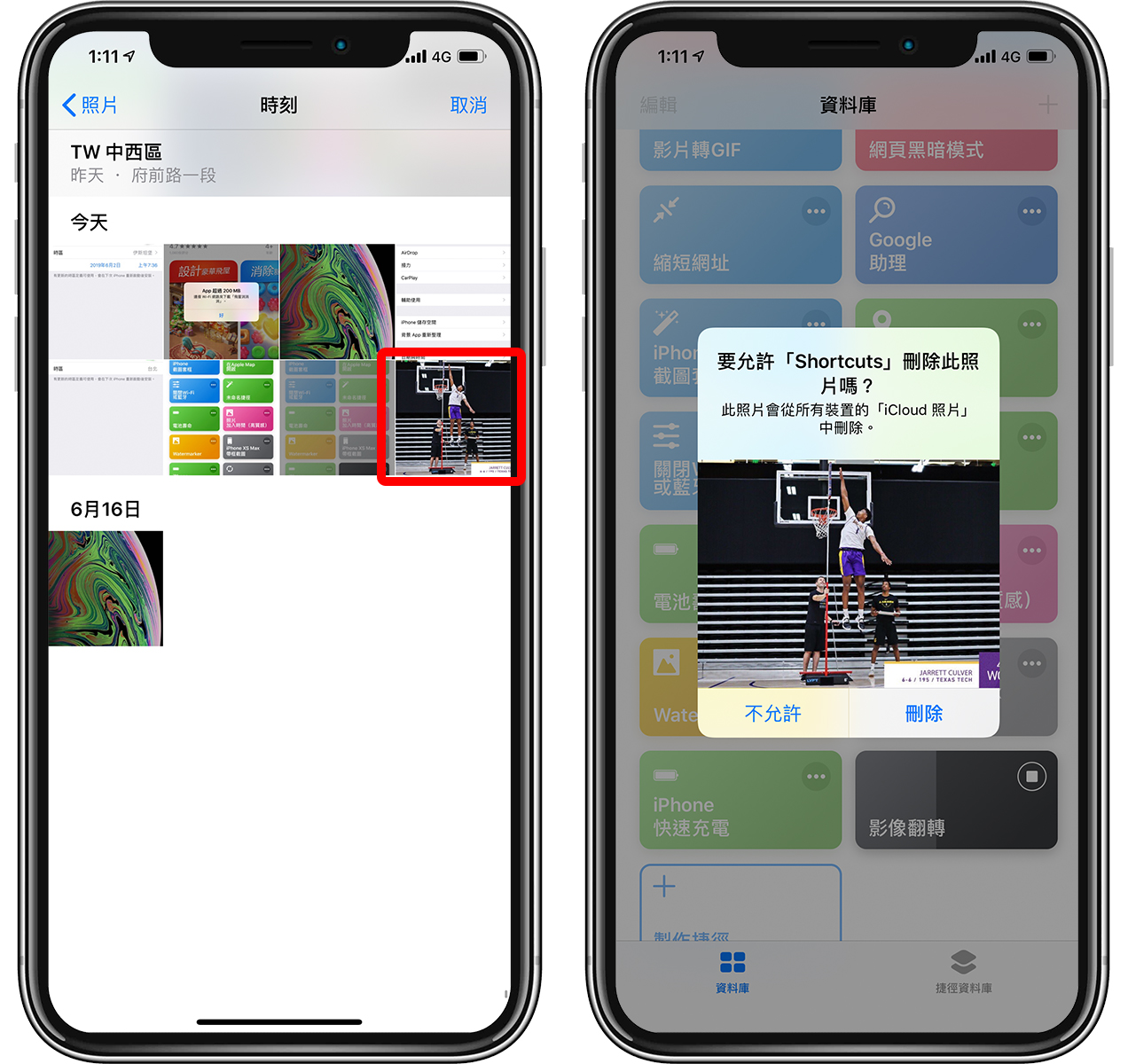
這樣就完成左右翻轉囉!
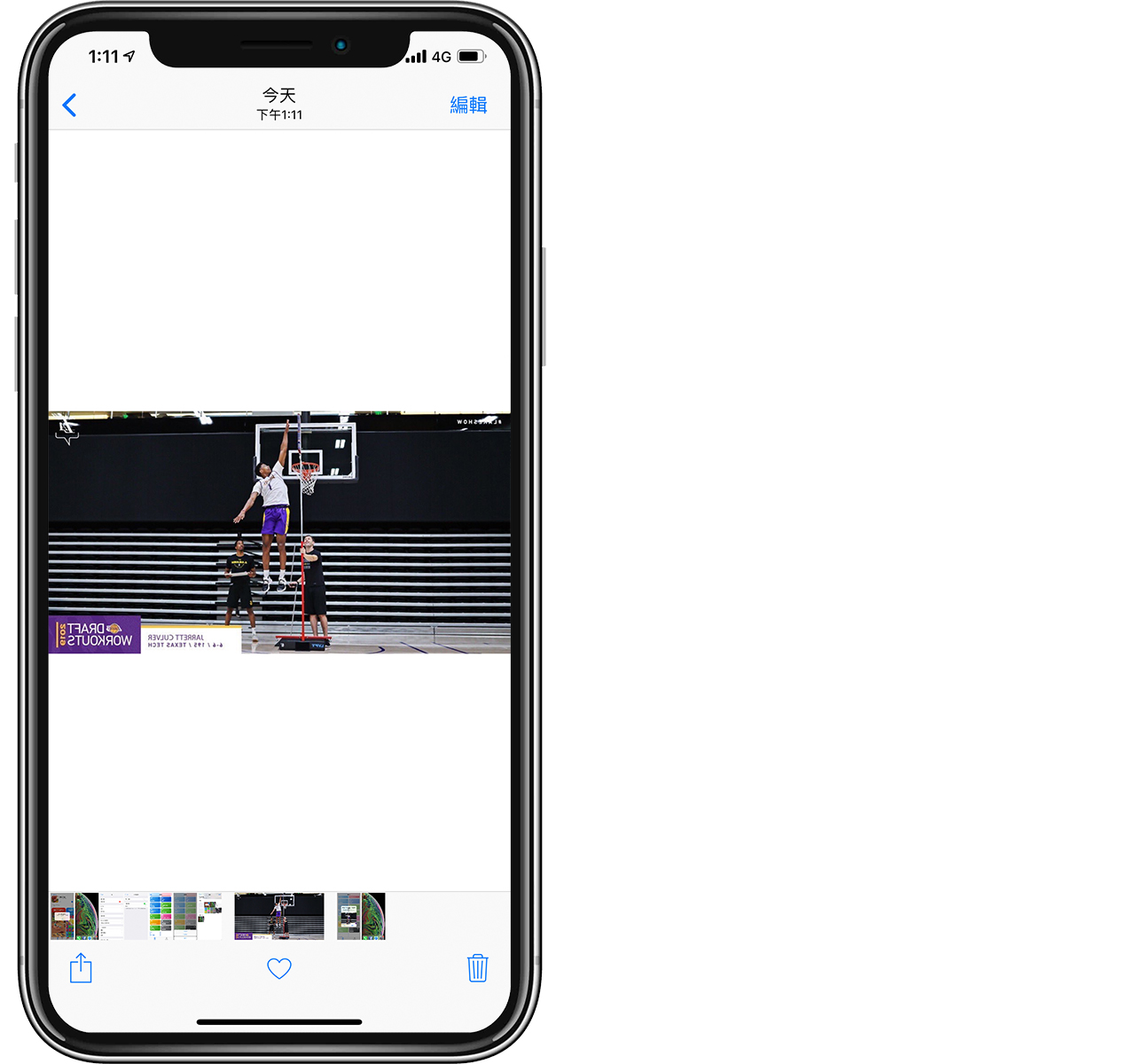
在 Widget 小工具區取用翻轉相機更方便
除了進入捷徑 App 選用以外,也可以把這功能直接加到 iOS 的 Widget 裡面,透過小工具直接取用,使用上更為方便!
在捷徑裡選設定,並將「顯示於小工具」打開:
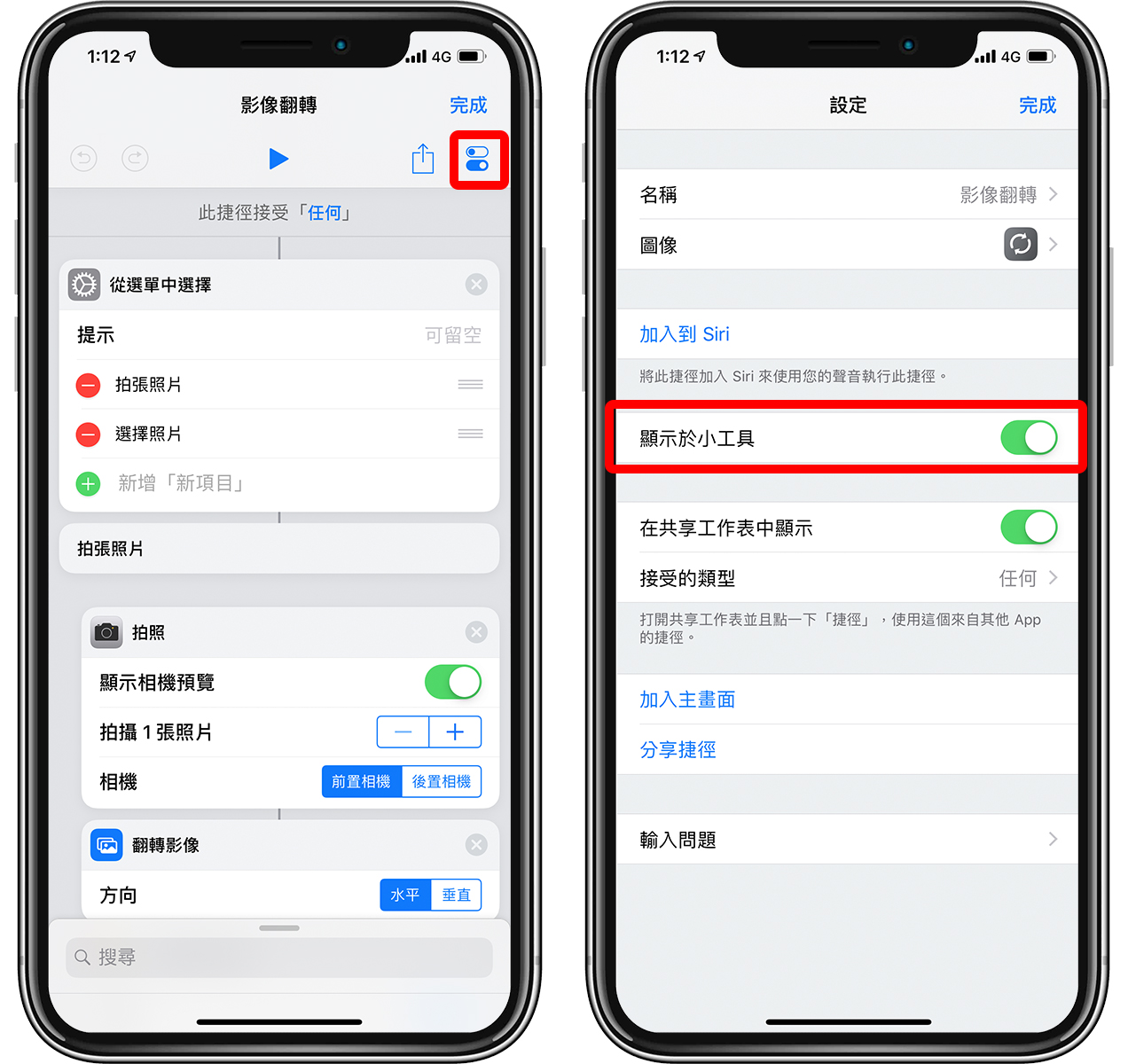
之後就可以直接在左側的小工具區選用捷徑囉!
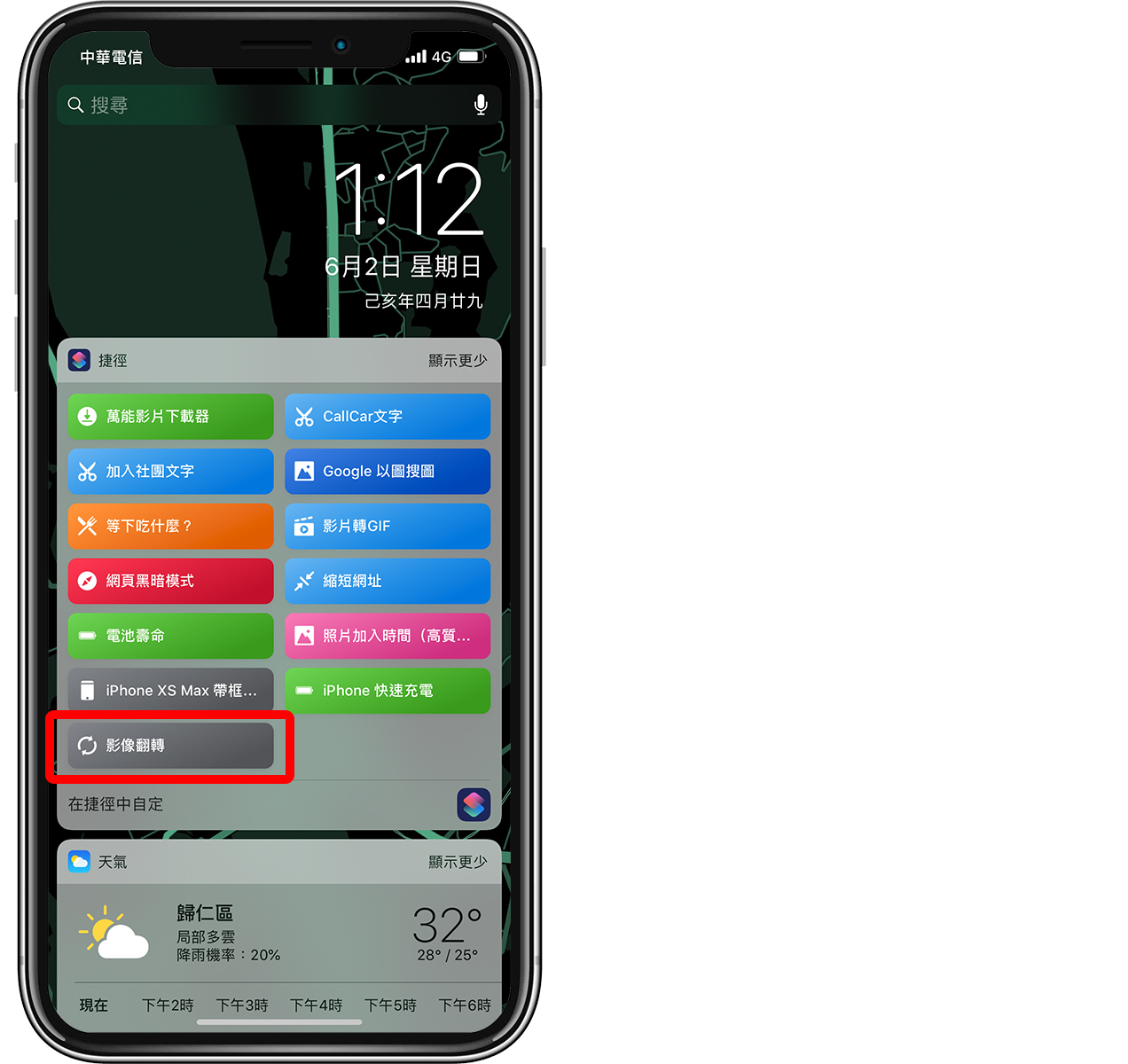
以下為大家介紹更多方便的 iOS 捷徑小工具,大大強化 iPhone 功能!
- 影像翻轉捷徑請點此
更多 iOS 小工具》
iPhone 快速充電捷徑:一鍵關閉所有耗電設定,加快充電速度
iOS 縮網址捷徑小工具:goo.gl 停用後用 iPhone 縮短網址的最佳選擇
https://applealmond.com/posts/42651